Sådan rettes Roblox-fejlkode -103 på Xbox One
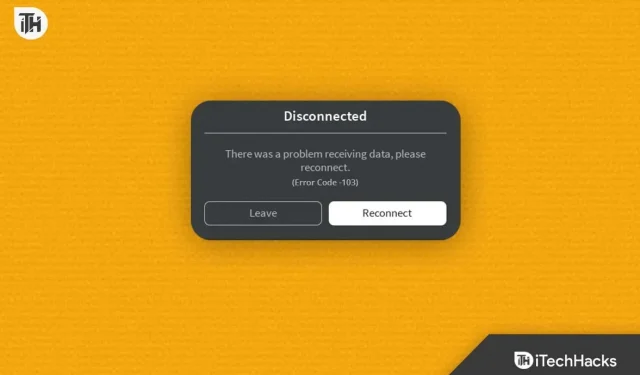
Det er nemt at spille spil på Roblox, fordi platformen giver brugerne mulighed for at skabe og spille spil skabt af andre. Når du spiller spil på Xbox One-platformen, kan du støde på problemer såsom “Fejlkode -103”.
Brugere kan muligvis ikke få adgang til spillet eller visse funktioner i spillet på grund af denne fejl, som kan være forårsaget af forskellige faktorer. Her er nogle tips til at rette Roblox “Error Code -103”, så du kan vende tilbage til dine yndlingsspil så hurtigt som muligt.
Indhold:
Hvad er Roblox Error Code 103?
På Xbox One får Roblox-brugere fejlkode 103, når de forsøger at deltage i et spil. Når dette sker, betyder det, at der er et problem med spillet eller spillerens konto, der forhindrer dem i at spille. En fejl som denne kan være forårsaget af alt fra et serverproblem til et kontoproblem til et spilrelateret problem.
Flere spillere har rapporteret, at fejlen opstår, når de forsøger at deltage i et helt spil, eller når de forsøger at deltage i et spil, de ikke har adgang til. Dette er ikke en almindelig fejl, og årsagen er ukendt, men nogle spillere har rapporteret, at det sker, når de forsøger at deltage i et helt spil.
Ret Roblox Error Code 103 på Xbox One
Hvis du står over for dette problem og vil løse det, er her nogle mulige rettelser til Roblox “ Error Code -103 ” på Xbox One:
Genstart Xbox One
Det kan være nyttigt at genstarte din Xbox One for at løse forskellige problemer, herunder Roblox fejlkode 103. Sådan kan du gøre det:
- Hold først Xbox-knappen på forsiden af din konsol nede i et par sekunder, eller indtil den slukker.

- Når du har slukket for konsollen, skal du tage strømkablet ud.
- Vent mindst 30 sekunder , før du tilslutter netledningen igen.
- Du kan tænde din Xbox igen ved at bruge Xbox-knappen på din konsol eller controller.
En genstart kaldes også en hård nulstilling, og sletning af midlertidige data eller indstillinger kan hjælpe med at løse problemet. For at aflade kondensatorerne i Xbox, skal du vente mindst 30 sekunder, før du tilslutter netledningen igen.
Dette er en enkel og nem løsning, der ofte kan løse problemet og give dig mulighed for at genoptage at spille dine yndlingsspil. Du skal huske på, at genstart af din Xbox One ikke vil slette dine gemte data.
Rydder op i Xbox One
Du kan løse forskellige Xbox One-problemer, inklusive Roblox Error Code -103, ved at rydde cachen. Spilopdateringer, spildata og systemfiler gemmes i cachen, et midlertidigt lager for ofte tilgåede data.
Problemet kan løses ved at rydde cachen, som kan fjerne eventuelle beskadigede eller forældede data. Xbox One-cachen kan ryddes på følgende måder:
- For at åbne guiden skal du trykke på Xbox-knappen på din controller.
- Gå til menuen Indstillinger .
- Vælg System .
- Klik på “Lagring”.
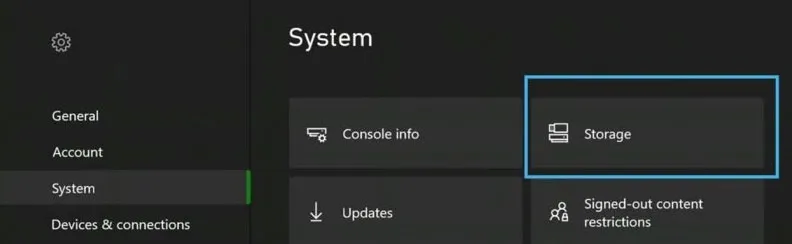
- Sørg for, at spillet eller appen er installeret på den korrekte lagerenhed.
- Klik på Ryd lokal lagring .
- Vælg Ja for at bekræfte, at du vil rydde cachen, når du bliver bedt om det.
Når denne proces er fuldført, ryddes cachen for alle applikationer og spil installeret på den valgte lagerenhed. Rydning af cachen vil ikke påvirke dine gemte indstillinger og data.
Problemet kan løses ved at rydde cachen, så du kan spille dine yndlingsspil igen. Hvis denne rettelse ikke virker, kan du bruge andre fejlfindingsmetoder, såsom at genstarte din Xbox One, tjekke status for Roblox-serveren, logge ud og ind igen eller kontakte Xbox Support for at få mere hjælp.
Tjek Roblox-serverstatus
For at løse Xbox One-fejlkoden -103-fejlen skal du kontrollere status for Roblox-serveren. Der er tidspunkter, hvor fejlen opstår på grund af et problem med Roblox-serverne og ikke på grund af din konsol eller konto.
Du kan afgøre, om serveren er nede på grund af vedligeholdelse, eller om fejlen er forårsaget af et mere alvorligt problem, ved at kontrollere serverens status. Sådan kan du kontrollere Roblox-serverstatus:
- Besøg det officielle Roblox-websted .
- Tjek siden Serverstatus eller Systemstatus.
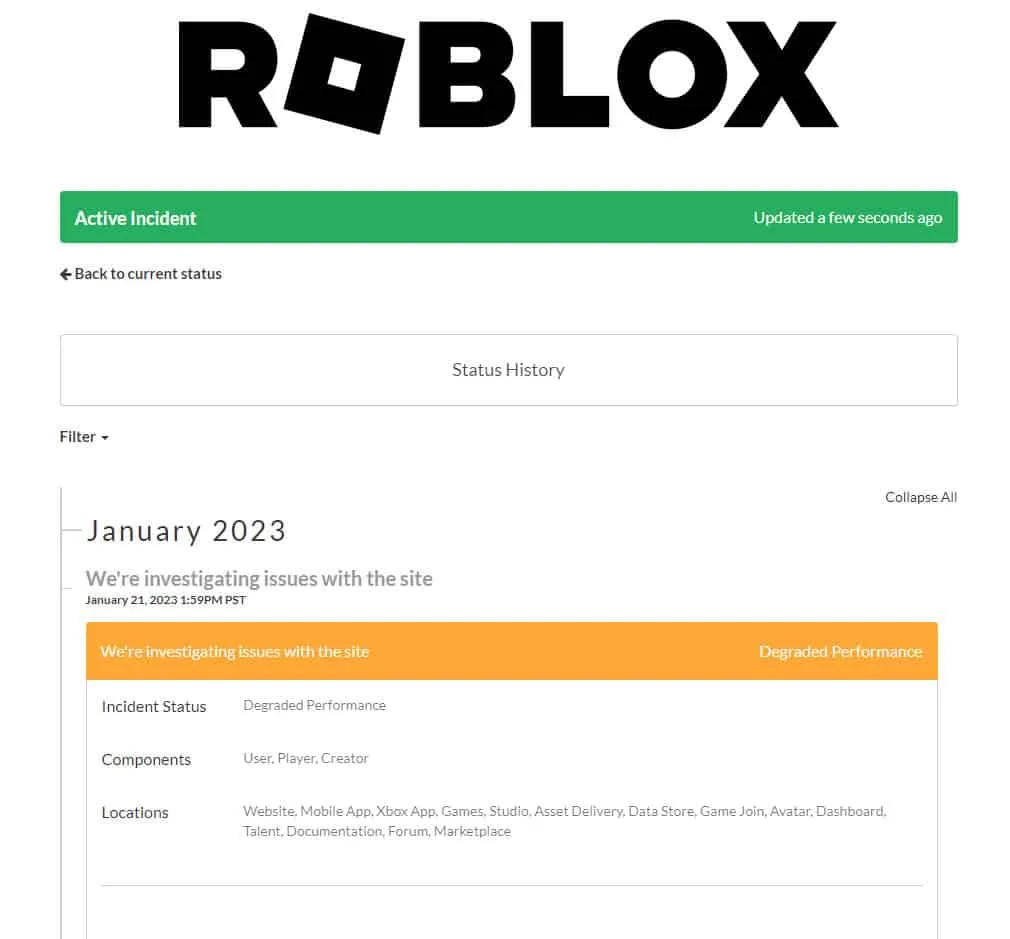
- Det skal vise, om serverne kører, og om der er nogen kendte problemer.
- Du skal muligvis vente, indtil serverne er online igen, før du spiller.
- Du kan opleve problemer med din konto eller konsol, hvis der ikke er nogen kendte problemer, og serverne er oppe.
Ud over at kontrollere Roblox-serverstatus på officielle sociale mediekonti og tredjepartswebsteder, der sporer onlinespilservere, kan du også tjekke serverstatus på de officielle Roblox Twitter- og Facebook-konti.
Log ud og ind
For at løse problemet med fejlkode -103 på Xbox One kan du logge ud og logge ind igen på din Roblox-konto. Dette kan løse problemer relateret til dine kontoindstillinger eller detaljer, såsom et problem med dine loginoplysninger eller en beskadiget profil. På Xbox One kan du logge ud og logge ind igen som følger:
- For at åbne guiden skal du trykke på Xbox-knappen på din controller.
- Gå til guidemenuen og vælg din profil.
- Klik på Log ud.
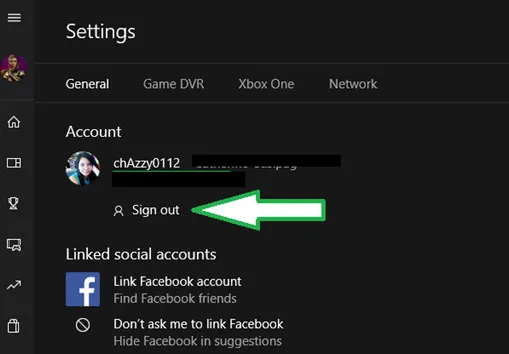
- Brug dine loginoplysninger til at logge ind igen efter at have logget ud.
- Tjek Roblox igen for at se, om fejlen stadig vises.
Det kan være nyttigt at logge ud og logge ind igen for at opdatere dine kontoindstillinger og fjerne alle midlertidige data, der kan være årsag til problemet. Sørg for, at du bruger de korrekte legitimationsoplysninger til at logge ind på din konto. Afhængigt af hvordan du tilmeldte dig Roblox, kan dette være din e-mailadresse, brugernavn eller telefonnummer.
Geninstaller spillet
Hver gang du støder på “Fejlkode -103” på Xbox One, kan du muligvis løse problemet ved at geninstallere spillet. Hvis du har en beskadiget eller forældet spilinstallation, kan dette trin hjælpe dig med at løse problemet. Sådan geninstallerer du Roblox til Xbox One:
- For at åbne guiden skal du trykke på Xbox-knappen på din controller.
- Fra guidemenuen skal du vælge Mine spil og apps .
- Vælg Roblox fra listen over installerede spil.
- På controlleren skal du trykke på menuknappen (knappen med tre linjer).
- Vælg “Slet” .
- Du skal bekræfte, at du vil afinstallere spillet.
- Gå til Xbox Store og søg efter Roblox efter afinstallation af spillet.
- Du skal geninstallere spillet.
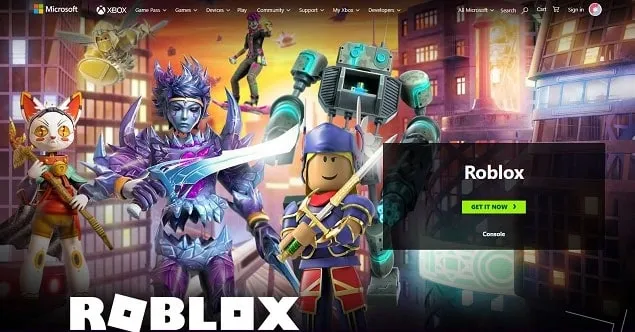
Alle filer og indstillinger relateret til spillet vil gå tabt, hver gang du geninstallerer spillet, så sørg for at sikkerhedskopiere dem. Ud over at løse spilopdateringsproblemer sikrer geninstallation af spillet, at du har den nyeste version.
Kontakt Xbox Support
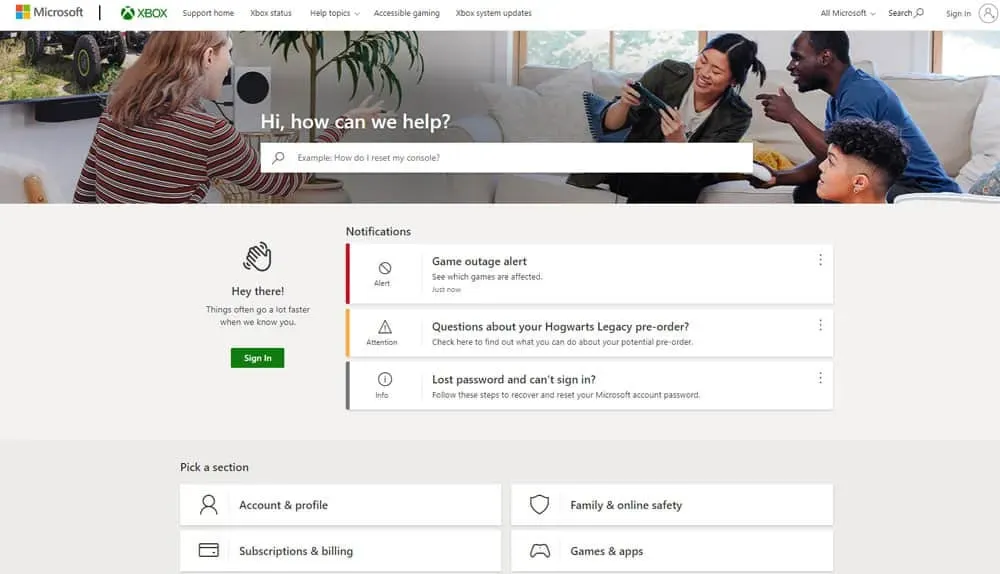
Det er en god idé at kontakte Xbox Support, hvis ingen af fejlfindingstrinene ovenfor løser “Fejlkode -103” på Xbox One. Du kan få mere hjælp og support fra Xbox Support. Du kan kontakte Xbox Support ved at besøge Xbox Support-webstedet ( https://support.xbox.com/ ).
Indpakning
For at konkludere, kan Roblox-fejlkode -103 på Xbox One være forårsaget af en række problemer såsom serverafbrydelser, spilopdateringer eller beskadigede spilfiler. For at rette denne fejl kan du prøve de fejlfindingstrin, der er nævnt tidligere i denne artikel. Ved hjælp af denne guide vil du være i stand til at løse problemet og vende tilbage til dine yndlingsspil. Altså fra vores side. Vi håber, at denne guide har hjulpet dig. I mellemtiden, for mere information, kommenter nedenfor og lad os det vide.
Skriv et svar